Uw Chromebook handmatig bijwerken wanneer de software te oud is

Als u een Chromebook koopt die al een tijdje niet verkrijgbaar is, is de kans klein dat er een probleem is met het downloaden van het nieuwste besturingssysteem updates. Gelukkig is het niet onmogelijk om uw Chromebook volledig up-to-date te houden.
Het is onduidelijk waarom deze fout zich voordoet, maar als een Chromebook te lang op dezelfde build zit, kan deze eenvoudigweg niet aan de nieuwste eisen voldoen. versie van Google-servers. In plaats daarvan wordt een fout hersteld of wordt u verteld dat het systeem up-to-date is als u weet dat dit niet het geval is.
De eerste oplossing is de eenvoudigste: wijzig kanalen en ga vervolgens terug.
Kanalen wijzigen op uw Chromebook
Open het menu Instellingen door op het systeemvak te klikken en vervolgens op het tandwielpictogram.
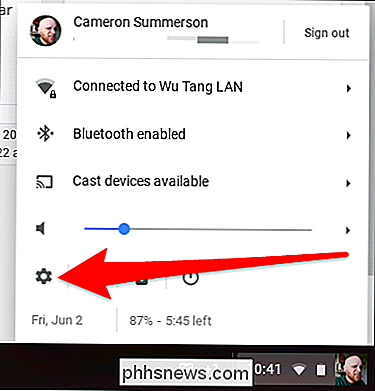
Klik vanaf daar op de optie 'Over Chrome'. Op de Over-pagina zou u een knop "Kanaal wijzigen" moeten zien onder het gedeelte "Kanaal". Als u de pagina Material Design-instellingen gebruikt (zoals ik in de onderstaande schermafbeelding zie), vindt u deze optie onder het gedeelte 'Gedetailleerde buildinformatie'.
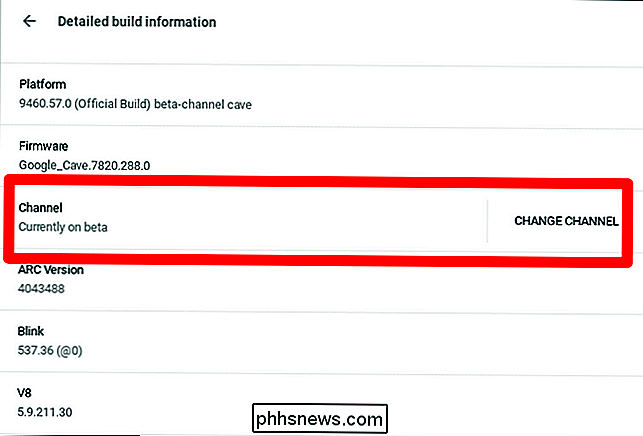
Schakel in het scherm 'Kanaal wijzigen' over naar ' Bètakanaal.
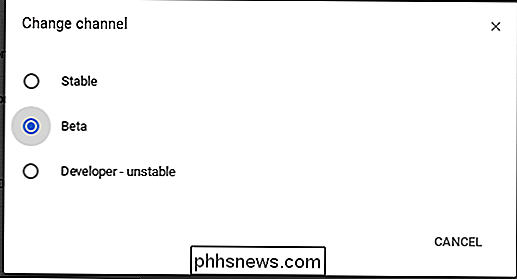
Dit zou de Chromebook ertoe moeten dwingen de nieuwste versie van het ontwikkelaarskanaal te halen. Nadat het is voltooid en uw Chromebook opnieuw is opgestart, kunt u dezelfde methode gebruiken om terug te gaan naar het stabiele kanaal. Houd er rekening mee dat dit een 'Power Wash' forceert en het apparaat terugzet naar de fabrieksinstellingen.
Wat te doen als dat niet werkt
Als uw Chromebook de update nog steeds niet uit het bètakanaal haalt , moet u het Chromebook-herstelprogramma gebruiken.
Dit hulpprogramma maakt een nieuw exemplaar van ChromeOS en installeert het op een flashstation, zodat u het besturingssysteem vervolgens opnieuw op uw computer kunt installeren. U hebt een flash-schijf van 4 GB of groter en het exacte modelnummer van uw Chromebook nodig om dit te doen. Als u het echter probeert in te stellen vanaf uw Chromebook, bestaat de kans dat het modelnummer automatisch wordt gedetecteerd, waardoor het supereenvoudig wordt.
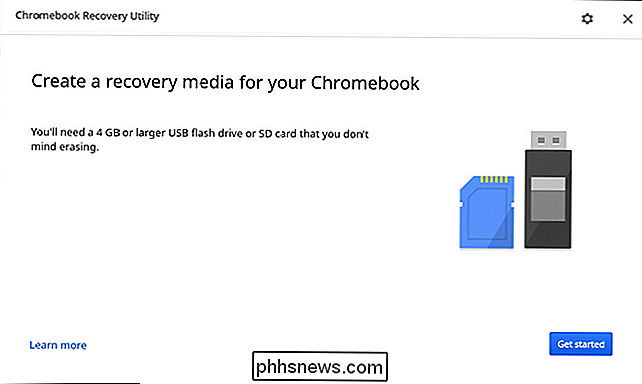
GERELATEERD: Hoe u een Chromebook kunt resetten (zelfs als het heeft gewon t Boot)
Vanaf daar bevindt het herstelproces zich in principe op de automatische piloot. Houd er ook rekening mee dat hiermee alle gegevens op uw Chromebook worden gewist. Bekijk het onderste deel van ons artikel over het herstellen van de fabrieksinstellingen van een Chromebook voor een meer gedetailleerde beschrijving van het gebruik van het herstelhulpprogramma.
Een Chromebook krijgen die niet wordt bijgewerkt, kan frustrerend zijn, maar met een korte tijd geduld, je kunt die nieuwe machine gebruiken voor de nieuwste versie van ChromeOS. Veel succes!

Het bedieningspaneel toevoegen aan Windows 'Verkenner
Als u veel gebruikmaakt van het Configuratiescherm, is het misschien handig om deze regel rechtstreeks toe te voegen aan het gedeelte' Deze pc 'van Windows. 'Verkenner venster. Hier is hoe het moet. Hoewel veel belangrijke Windows-besturingselementen nu deel uitmaken van de nieuwe instellingeninterface in Windows 10, is het oude Configuratiescherm nog steeds in de buurt en nog steeds belangrijk.

Draadloze oordopjes worden gebruikt om te zuigen, maar nu zijn ze goed
Ik haat draden. Lange tijd wilde ik alleen draadloze oordopjes gebruiken, maar die waren gewoon niet goed genoeg. Het was onmogelijk om ze te koppelen via Bluetooth, ze klonken vreselijk en de levensduur van de batterij duurde ongeveer vijftien minuten. De dingen zijn echter veranderd. Drie weken geleden kocht ik een paar BeatsX en ik heb sindsdien niet meer gekeken.



